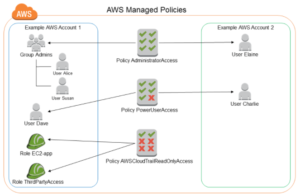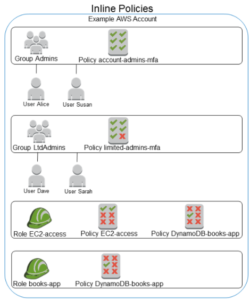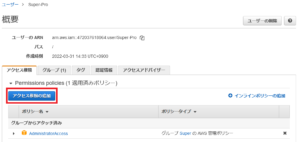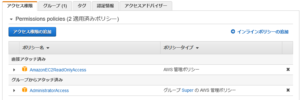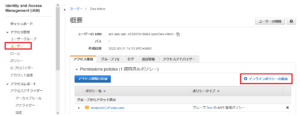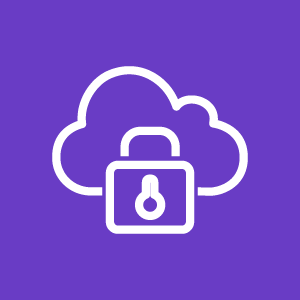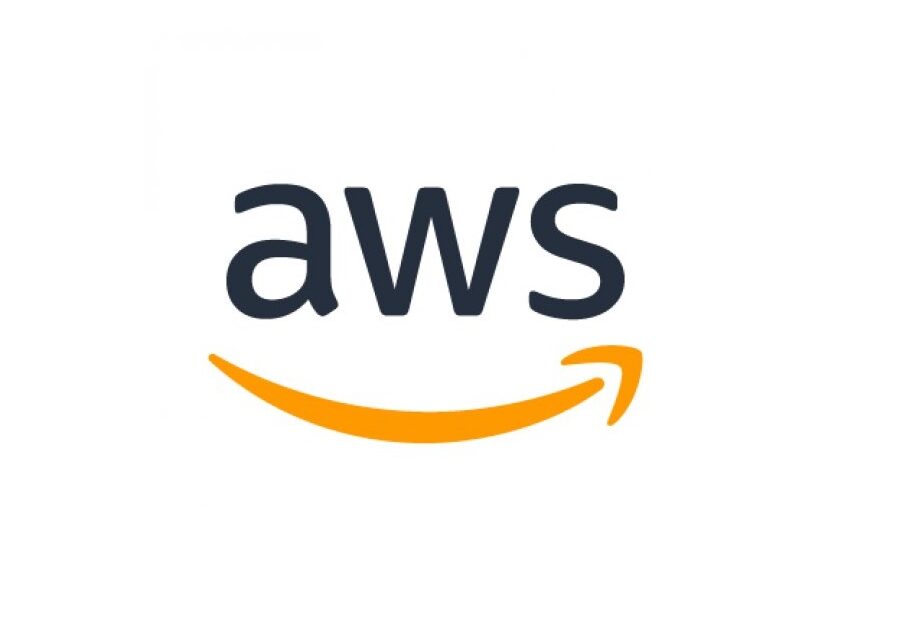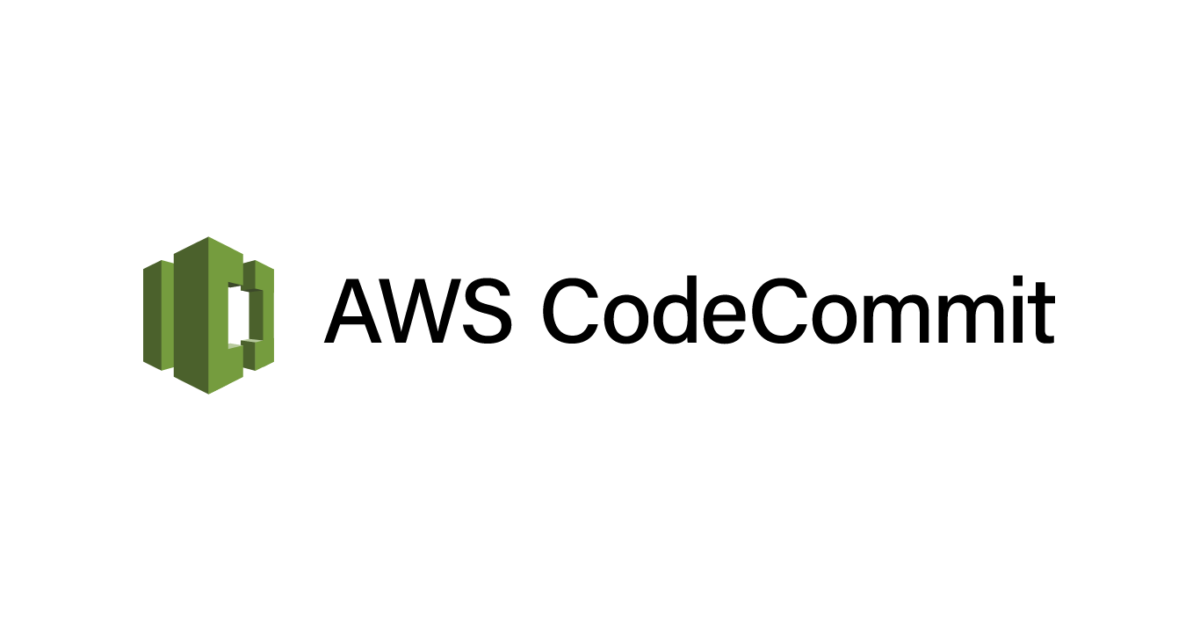- クラウド技術
IAMを設定してAWSのアカウント権限を管理する方法(前編)
- #AWS
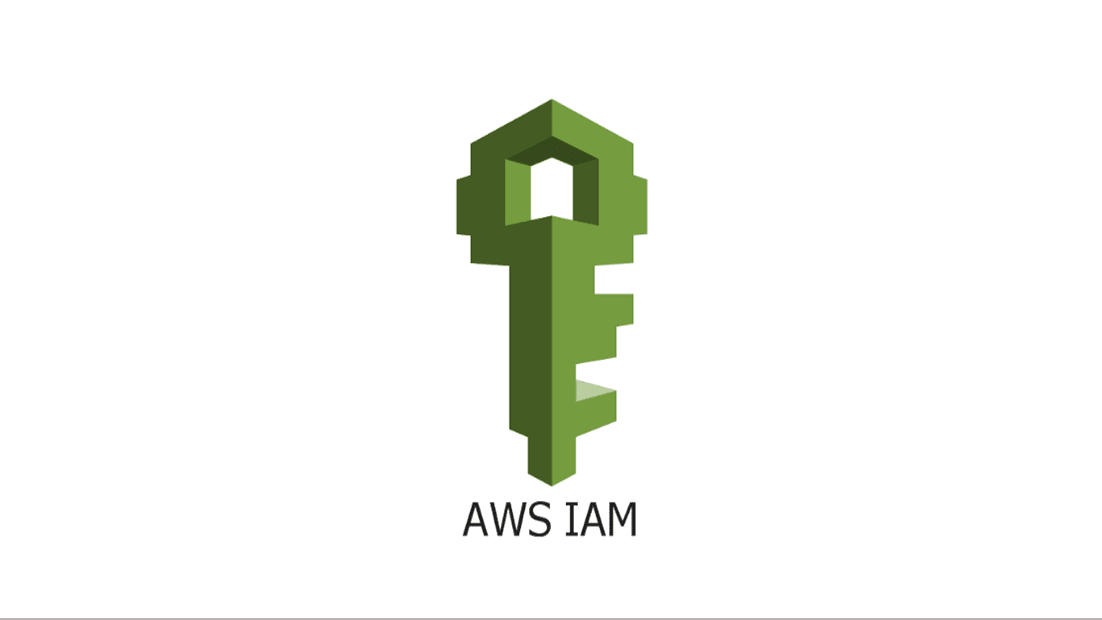
今回は、IAMを設定してAWSのアカウント権限を管理する方法をご紹介します。
IAMとは
【エンジニア募集中】フルリモート可◎、売上/従業員数9年連続UP、平均残業8時間、有給取得率90%、年休124日以上 etc. 詳細はこちらから>
AWSはWEBコンソール、CLIなどAWSを利用する時にはどの方法でも同じくAPIでAWSを操作することになります。IAMを使うことで、APIの利用について、誰が何を操作できるかを制御することができます。
IAMポリシー
IAMポリシーはアクセス許可を定義します。
ポリシーの分類
権限を制限するポリシー
-
組織SCPポリシー(Organization SCPs)
-
アクセス許可境界(Permissions boundaries)
-
セッションポリシー(Session policies)
権限を付加するポリシー
-
アイデンティティベースポリシー(Identity-based policies)
-
AWS管理型ポリシー(AWS Managed policies):AWSが提供するグローバル適用可能ポリシー
-
顧客管理型ポリシー(Customer Managed policies):顧客が直接生成し、顧客アカウントでのみ使用可能なポリシー
-
インラインポリシー(In-line policies):単一ユーザーグループの役割に直接追加するポリシー(リサイクル不可)
-
-
リソース基盤政策 (Resource-based policies)
-
アクセス制御リスト (Access Control Lists, ACLs)
アイデンティティベースポリシー(Identity-based policies)
IAMUser、Group、Roleなどが遂行できる作業、リソース及び条件を制御するJSON権限ポリシー文書
-
管理ポリシー(AWS Managed policies)
AWSが管理して提供しているポリシーでAWS アイコンが表示されています。
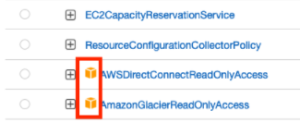
AWSで提供されているポリシーなのでどのアカウントでも利用できます。
-
カスタマー管理ポリシー(Customer Managed policies)
ユーザが作成したポリシー
カスタマー管理ポリシーはポリシーが作られたアカウントのみ使用できます。 -
インラインポリシー(inline)
IAM User, Group, Roleに含まれる固有なポリシーです。
なのでポリシーに変更があっても他のIAM User, Group, Roleに影響がないです。
ユーザーにポリシーを追加する方法(管理ポリシー、カスタマー管理ポリシー)
「ユーザー」を選択
「アクセス権限の追加」を選択
「既存のポリシーを直接アタッチ」を選択し、「ポリシー」を選択して追加します。
ユーザーにポリシーを追加する方法(インラインポリシー)
「ユーザー」を選択し、「インラインポリシーの追加」を選択
「AWSサービス」を選択し「アクション(権限)」を選択します。
権限を追加するサービスのリソースを選択してインラインポリシーを追加します。
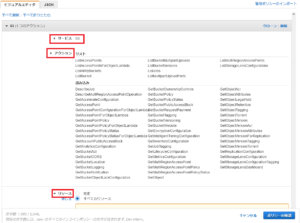
【エンジニア募集中】フルリモートも◎(リモート率85.7%)、平均残業8時間、年休124日以上、有給取得率90% etc. 詳細はこちらから>